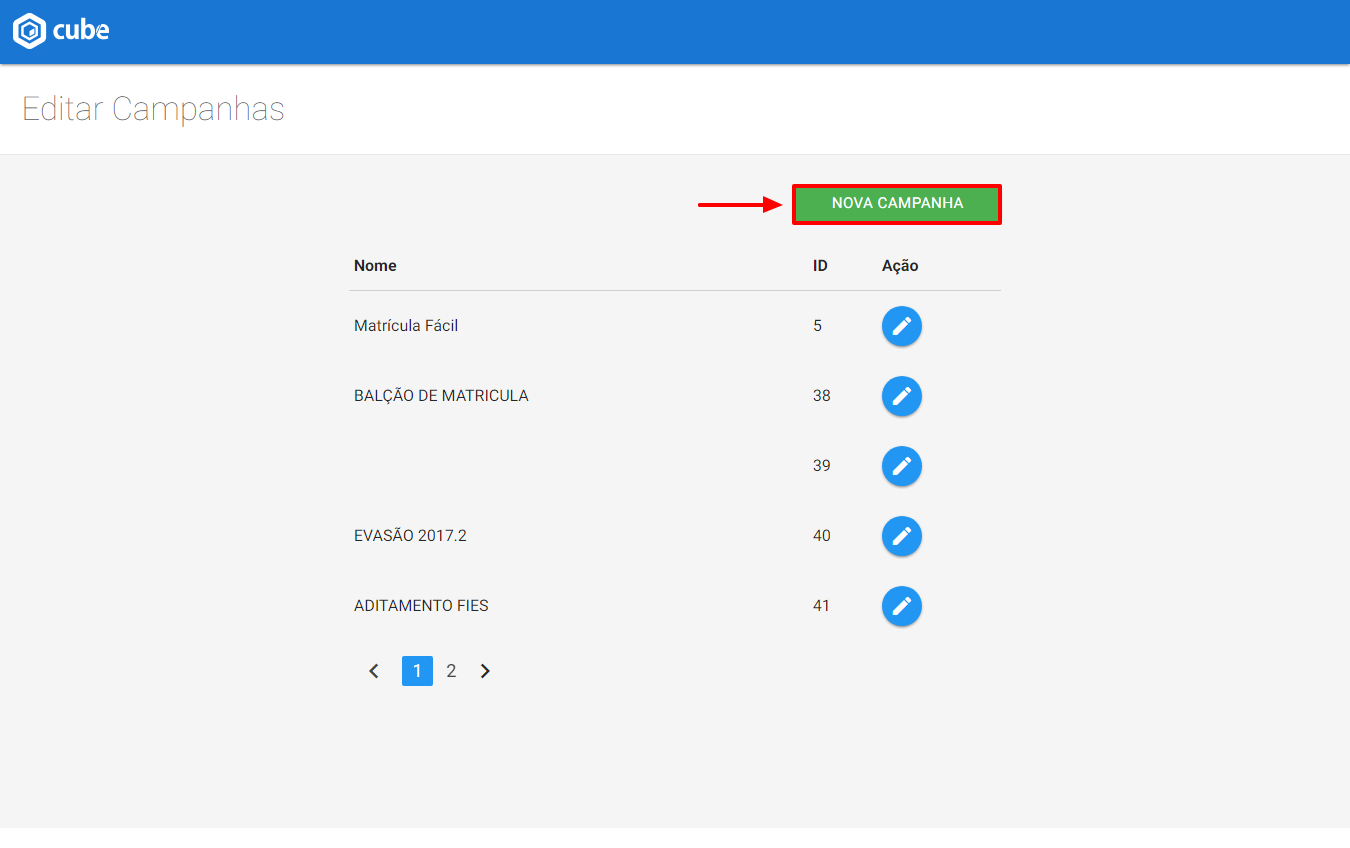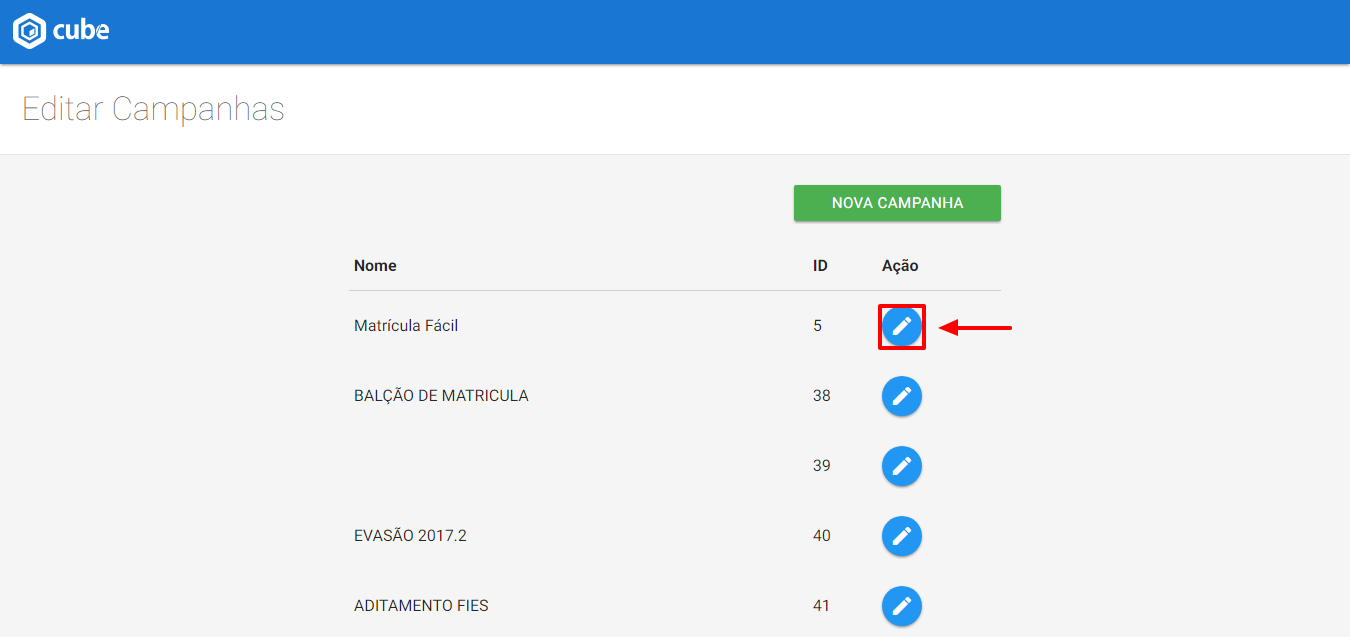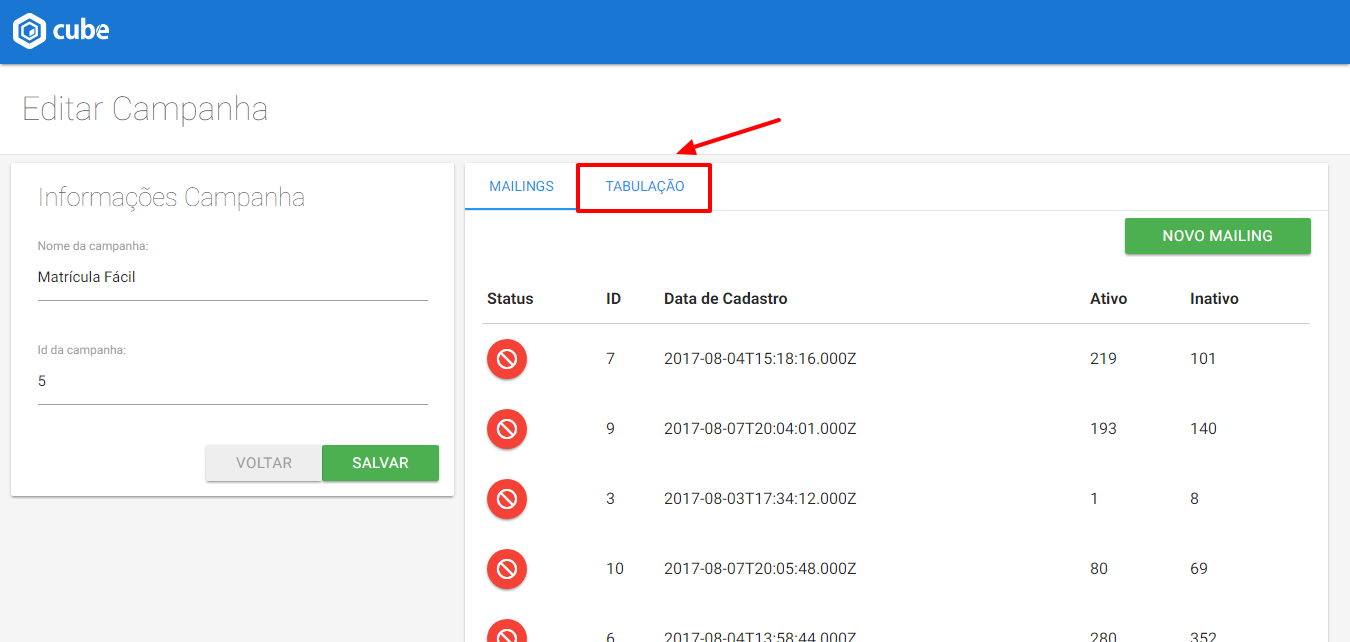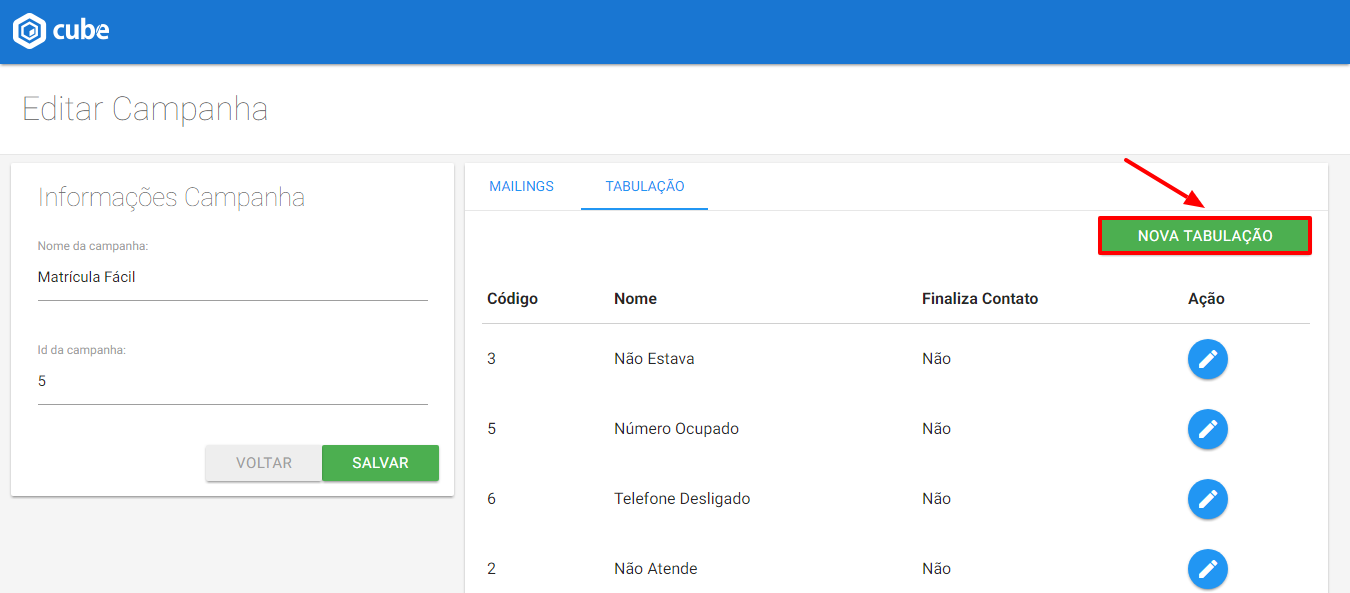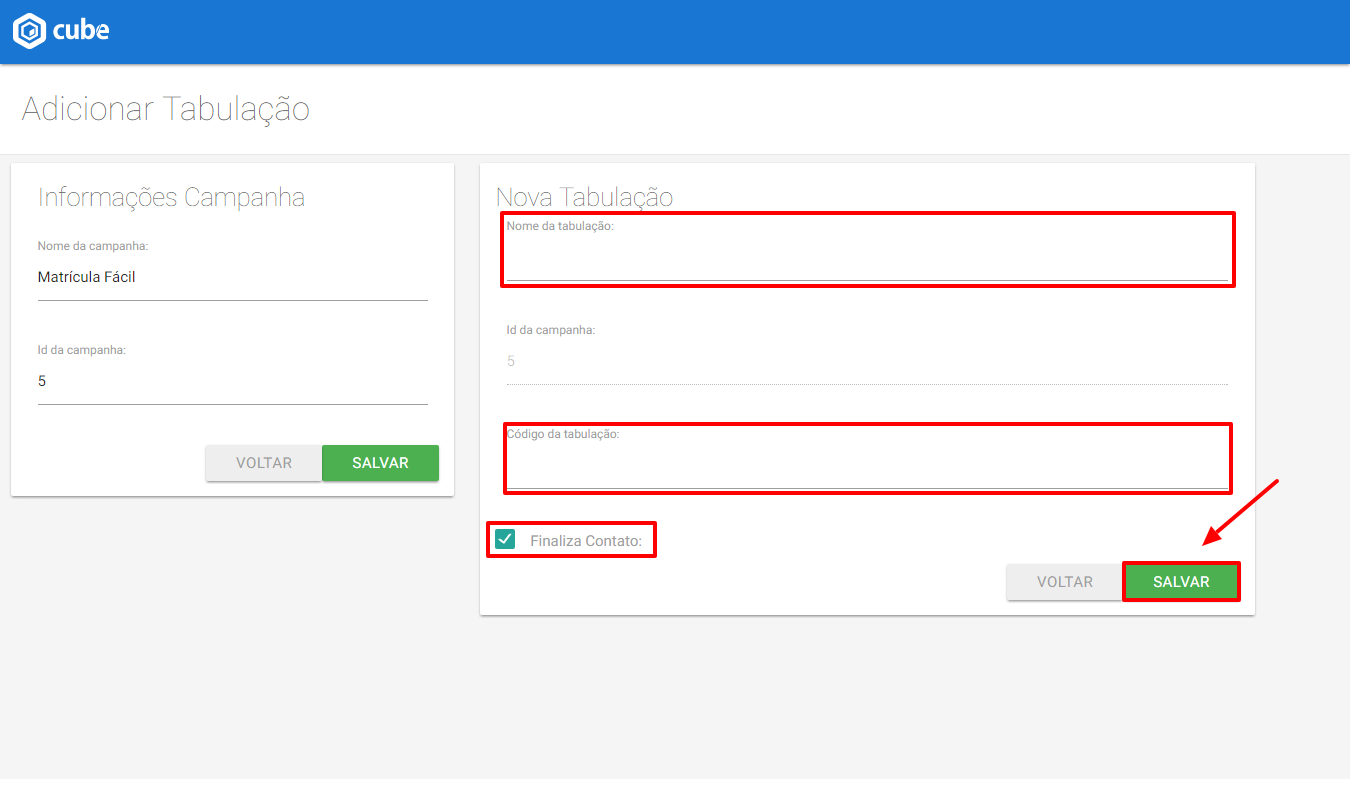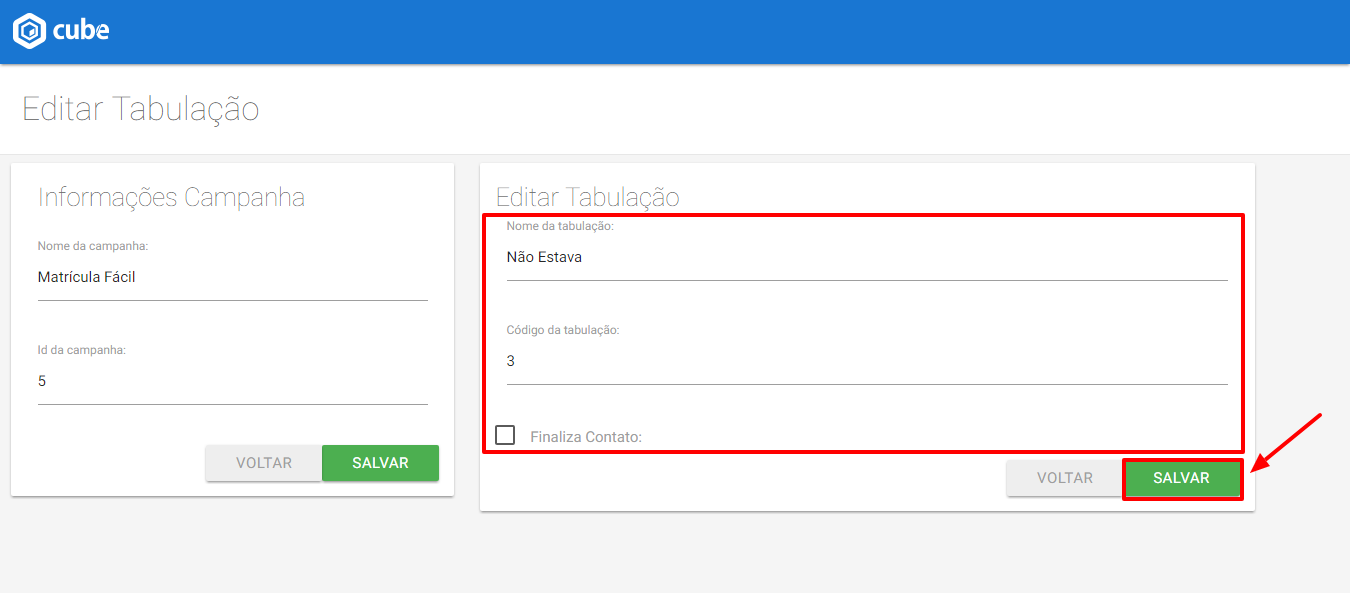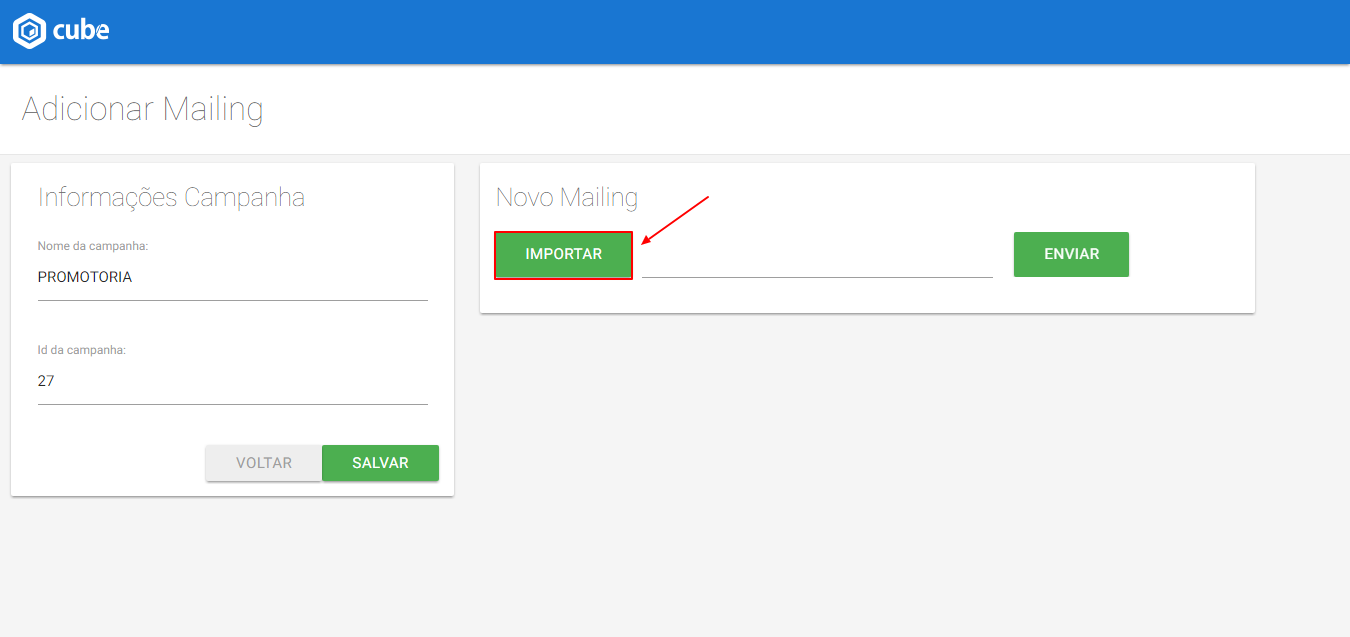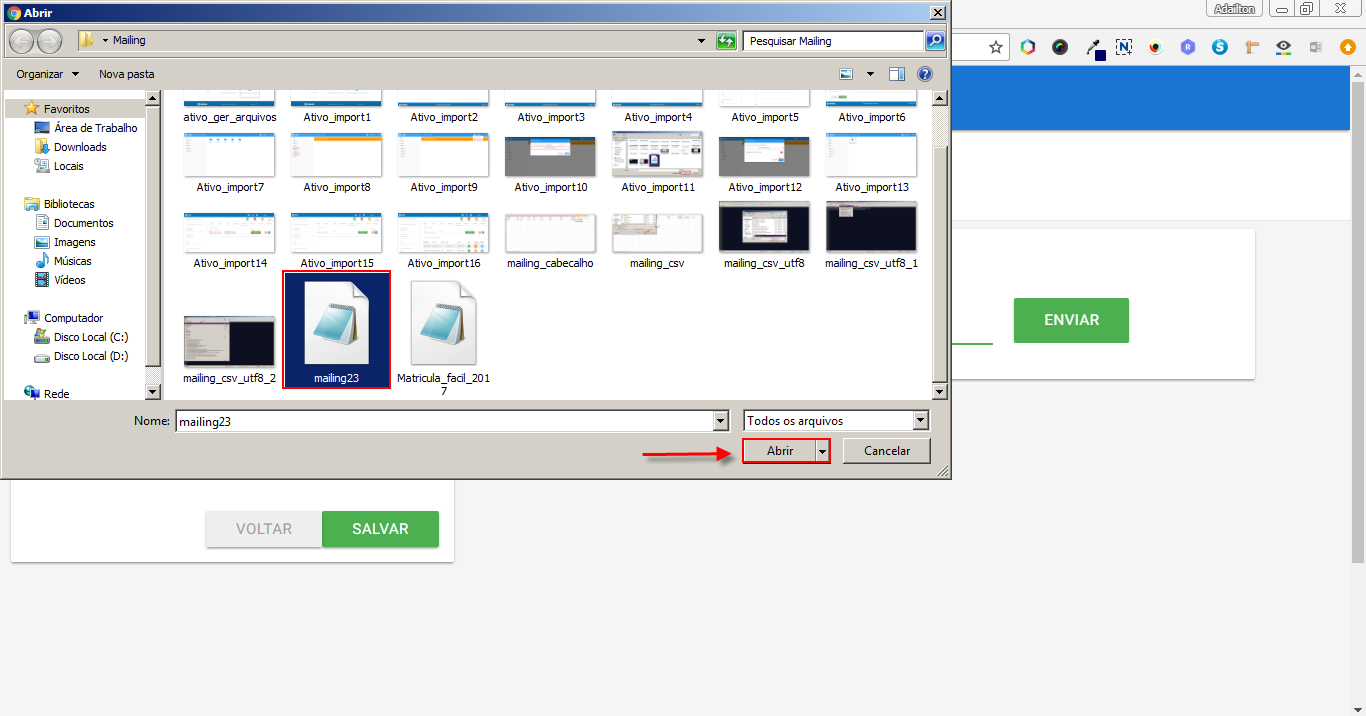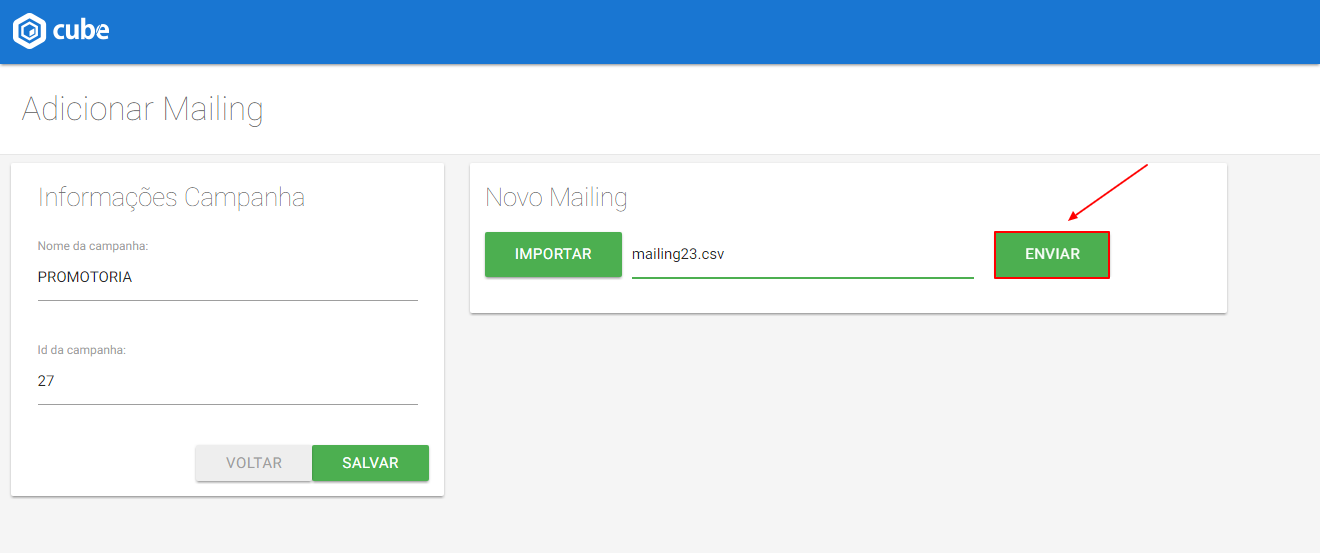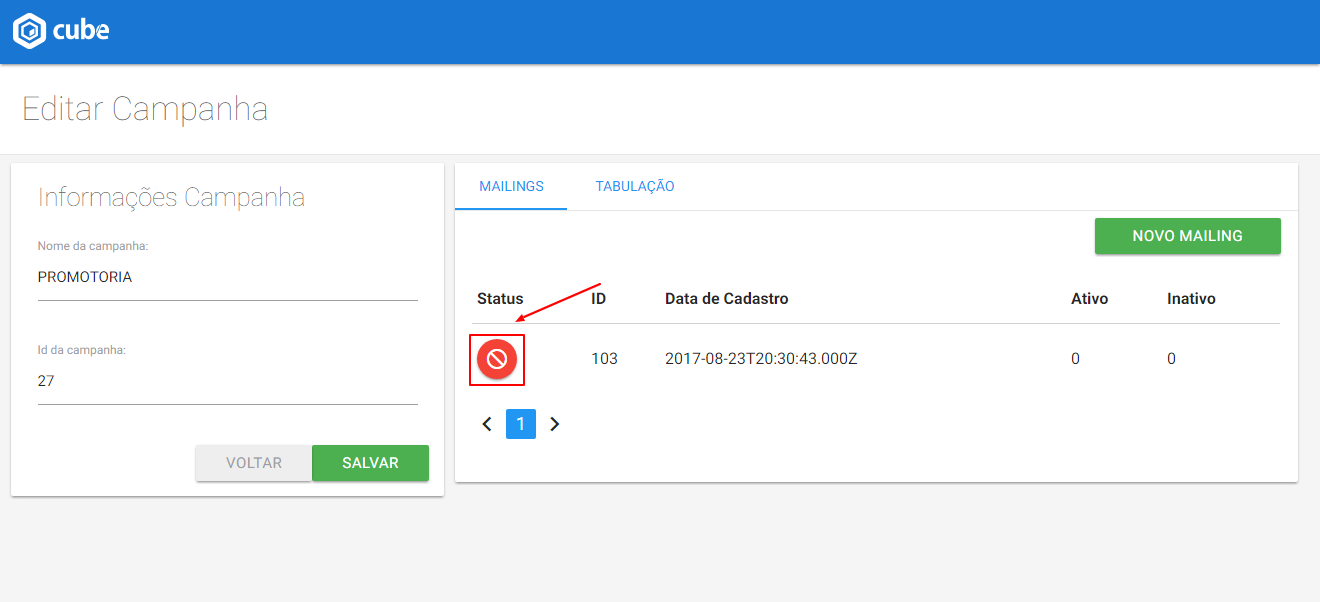Cadastrar campanha
1 – Após acessar o módulo, o sistema exibirá a lista de campanhas cadastradas, clique no [NOVA CAMPANHA] .
2 – O sistema exibirá o formulário de configurações de campanha, preencha os campos e clique no botão [SALVAR].
Editar campanha
1 – Após acessar as campanhas cadastradas, clique no ícone [Editar].
2 – O sistema exibirá os dados da campanha, realize as alterações desejadas e clique no botão [SALVAR].
Cadastrar tabulação
1 – Após acessar o gerenciador de campanhas do Metaq, clique no ícone [Editar].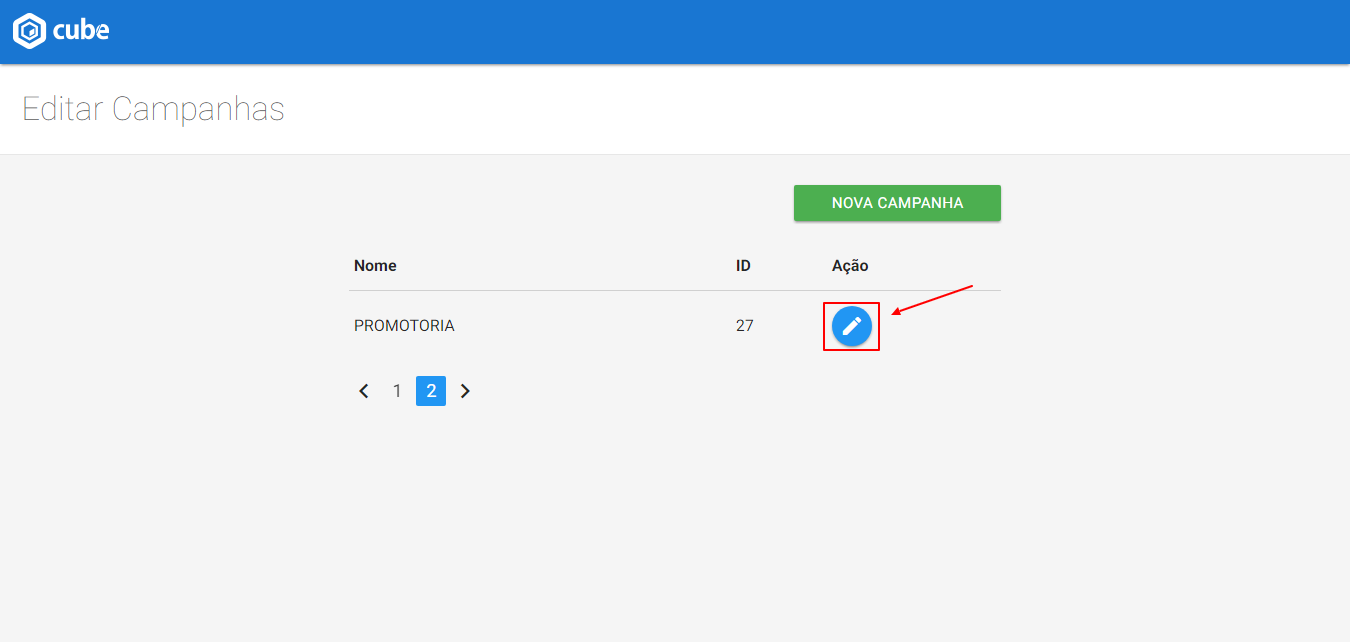
2 – Clique na aba [TABULAÇÃO] para visualizar as importações da campanha.
3 – Será exibido a lista de tabulações cadastradas, clique no botão [NOVA TABULAÇÃO].
4 – O sistema exibirá a tela de cadastro de tabulação, insira o nome da tabulação, código, informe se finaliza contato e clique no botão [SALVAR] .
Editar tabulação
1 – Após acessar o gerenciador de campanhas do Metaq, clique no ícone [Editar].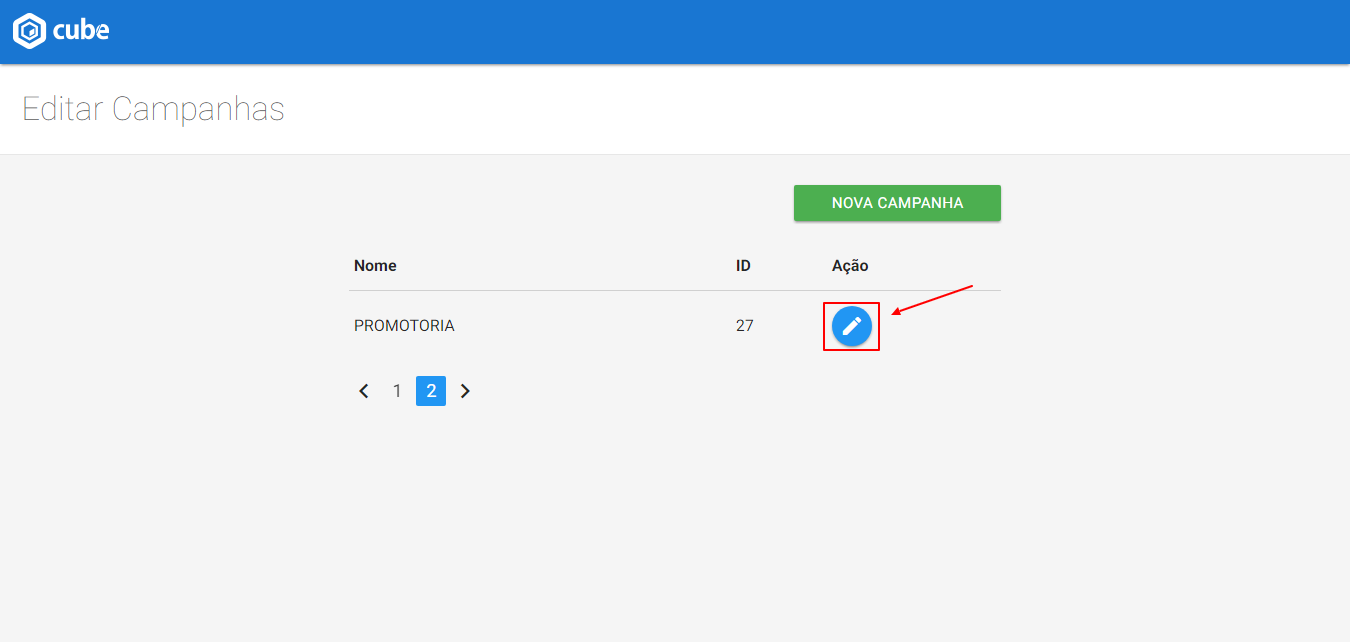
2 – Clique na aba [TABULAÇÃO] para visualizar as importações da campanha.
3 – Será exibido a lista de tabulações cadastradas, clique no ícone [Editar] referente a tabulação a ser atualizada.
4 – O sistema exibirá a tela de edição de tabulação, realize as alterações desejadas e clique no botão [SALVAR].
Importando mailing
1 – Após acessar o gerenciador de campanhas do Metaq, clique no ícone [Editar].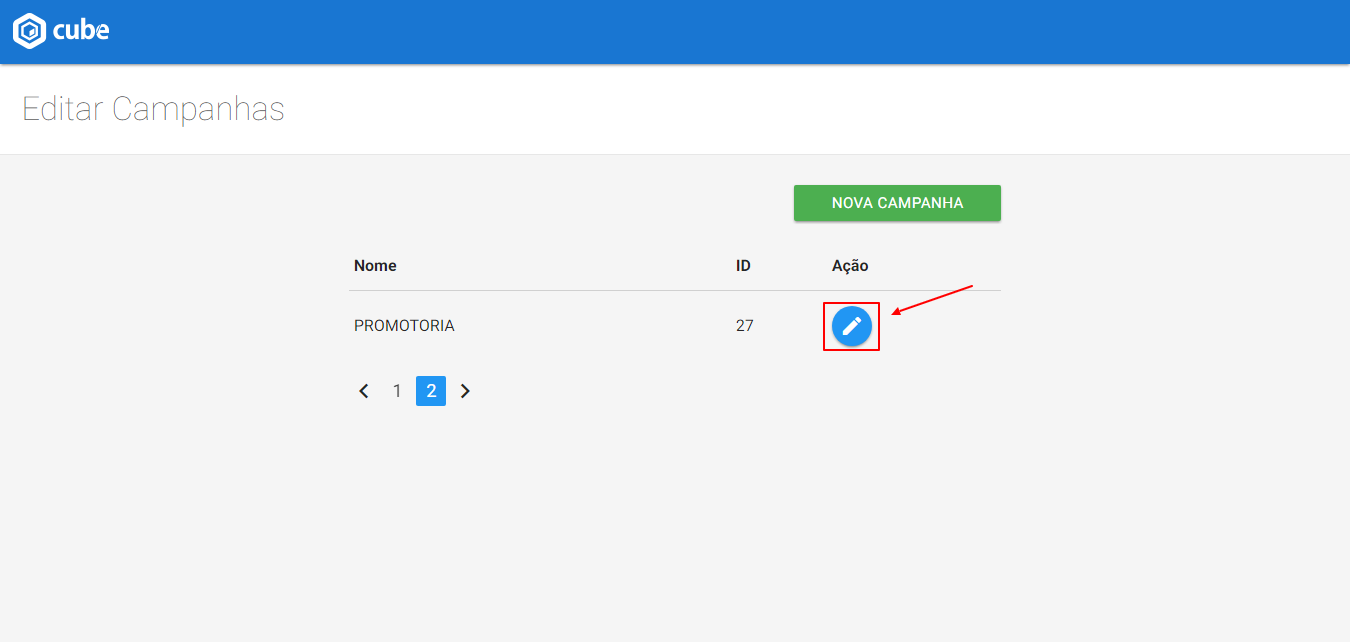
2 – Clique no botão [NOVO MAILING] para importar o mailing.
3 – Clique no botão [IMPORTAR], para selecionar o mailing a ser importado.
4 – Selecione o arquivo e clique no botão [Salvar].
Obs: o mailing deve ter sido baixado da campanha correta através do gerenciador de arquivos.
5 – Após selecionar o arquivo, clique no botão [ENVIAR].
6 – O sistema realizará a importação e exibirá as informações do mailing, clique no ícone [Ativar/Desativar] localizado na coluna [Status].
Obs.: após a ativação do mailing, os atendimentos já poderão ser iniciados no módulo ativo se as configurações da campanha estiverem definidas corretamente.